Especificar um ponto base e, em seguida, um ângulo de rotação ou um fator de escala são as formas mais comuns para rotacionar ou dimensionar um objeto. Na maioria das situações, isso é satisfatório, mas você sabia que pode rotacionar ou dimensionar um objeto em relação a outros dois pontos? Talvez você tenha visto a opção Referência, mas não tinha certeza de como ou quando usá-la.
A opção Referência dos comandos ROTAC e ESCALA permite especificar:
- O ângulo final de rotação em vez de um ângulo adicional de rotação
- O comprimento final entre dois pontos após o dimensionamento em vez de um fator de escala
Com o comando ALINHAR, é possível mover, rotacionar e dimensionar objetos em um desenho com base em dois pontos de referência. O comando ALINHAR permite executar três operações diferentes em um conjunto de objetos; essas operações são executadas em uma ordem específica e são determinadas pelo número de pares de pontos de origem e de destino especificados.
- Mover objetos – O primeiro par de pontos de origem e de destino move os objetos selecionados.
- Rotacionar objetos – O segundo par de pontos de origem e de destino rotaciona os objetos selecionados. Opcionalmente, um terceiro par de pontos pode rotacionar os objetos em 3D.
- Dimensionar objetos – A distância entre o primeiro e o segundo ponto de destino pode ser utilizada para dimensionar os objetos selecionados por referência.
Rotacionar objetos por referência
É possível rotacionar objetos em um novo ângulo absoluto sem a necessidade de considerar o ângulo atual dos objetos selecionados. As etapas a seguir orientam uma série de linhas em um ângulo desconhecido e em um ângulo absoluto de 0 grau.
- Desenhe uma série de linhas em qualquer ângulo.
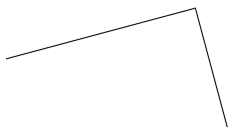
- Na faixa de opções, clique na guia Início > painel Modificar > Rotacionar. Pesquisa
- Selecione as linhas desenhadas anteriormente.
- Especifique o ponto inicial de uma linha desenhada como ponto base da rotação.
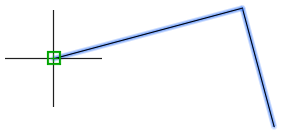
- No prompt, Especificar o ângulo de rotação, insira R ou selecione a opção Referência.
- Para o primeiro ponto que definirá o ângulo de referência, digite @ ou especifique o mesmo ponto que o ponto base (1).
Nota: Inserir @ em um prompt de ponto especificado resulta no uso do ponto anterior especificado.
- Especifique o ponto final (2) da linha para definir o ângulo de referência.
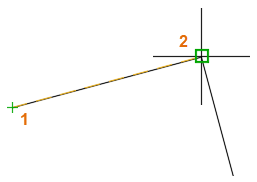
- Insira 0 como novo valor de ângulo.
Os objetos são rotacionados para coincidir com o novo ângulo absoluto. Por exemplo, se o ângulo da linha era 35 graus, a linha passará a ser paralela ao eixo X. Se você não escolher a opção Referência, mas ainda assim inserir um valor angular de 0, os objetos não serão rotacionados.
Tente repetir as Etapas 1 a 8, mas insira um novo valor de ângulo de 45 em vez de 0.
Dimensionar objetos por referência
É possível dimensionar objetos para que coincidam com um novo comprimento sem a necessidade de calcular um fator de escala com base no comprimento atual dos objetos selecionados. As etapas a seguir reduzem o tamanho geral de um retângulo com base em um dos lados do retângulo.
- Desenhe um retângulo e adicione uma cota, conforme mostrado.
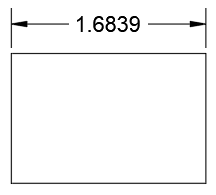
- Na faixa de opções, clique na guia Início > painel Modificar > Escala. Pesquisa
- Selecione o retângulo.
- Especifique a interseção do retângulo a ser usada como ponto base para a operação de escala.
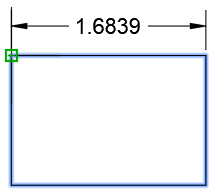
- No prompt, Especificar fator de escala, insira R ou selecione a opção Referência.
- Para o primeiro ponto do comprimento de referência, digite @ ou especifique o mesmo ponto que o ponto base (1).
- Especifique o ponto de canto (2) no mesmo lado do retângulo.
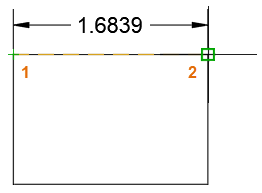
- Insira 1,5 ou um valor de distância diferente.
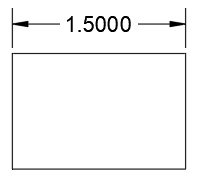
Os objetos são dimensionados com base na diferença entre o comprimento de referência e o novo comprimento.
Alinhar objetos
É possível mover, rotacionar e dimensionar objetos selecionados em uma única operação com base na geometria de um desenho. As etapas a seguir movem e rotacionam um suporte em forma de L para a interseção entre uma coluna e uma viga.
- Em um desenho aberto, localize os objetos no desenho que você deseja alinhar com outra geometria.
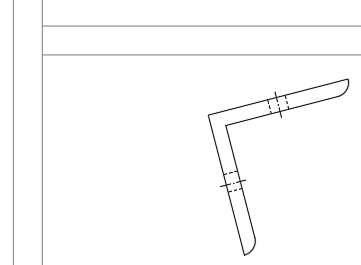
- Na faixa de opções, clique na guia Início > painel Modificar (expandido) > Alinhar. Pesquisa
- Selecione os objetos que você deseja alinhar.
- Especifique o ponto indicado nos objetos selecionados (1) como ponto de origem e o segundo ponto (2) na geometria como ponto de destino.
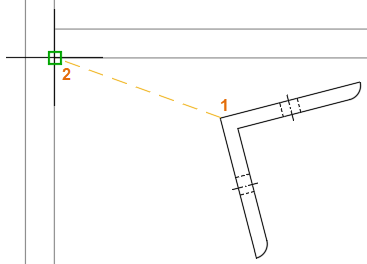
- Especifique um ponto nos objetos selecionados (1) como segundo ponto de origem e um ponto (2) como segundo ponto de destino.

O primeiro e o segundo pares de pontos movem e rotacionam os objetos selecionados por referência.
- Pressione Enter para usar apenas esses dois pares de pontos.
Nota: É possível especificar um terceiro par de pontos para rotacionar os objetos selecionados em 3D.
- No prompt, Redimensionar objetos com base em pontos de alinhamento, insira N.
Isso deixa inalterados os objetos selecionados.
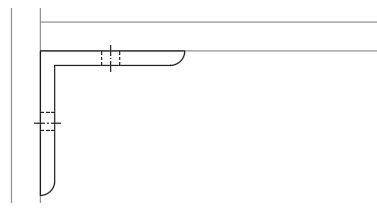
Caso deseje dimensionar os objetos por referência, insira S, e os objetos selecionados serão dimensionados para coincidirem com o comprimento entre os dois pontos de destino.
A opção Referência dos comandos ROTAC e ESCALA fornece controle e capacidade adicionais, e o comando ALINHAR pode acelerar as alterações que requeiram movimentação, rotação e dimensionamento ao combiná-los em um único comando.